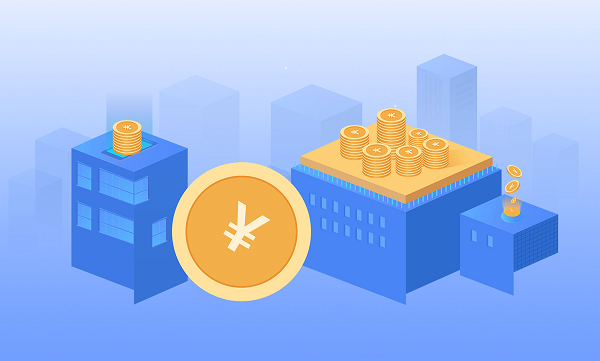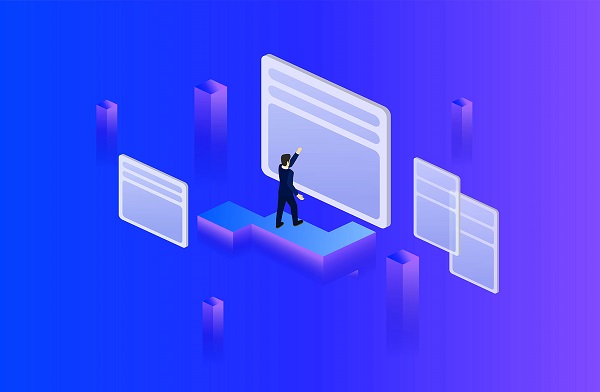告诉大家怎样快速找回我的电脑图标
发布日期: 2021-12-31 16:39:18 来源: 系统城
大家都知晓,win10系统桌面“我的电脑”方便我们快速找到文件及磁盘,有时由于我们误操作把“我的电脑”图标删除,导致图标消失不见了,这该怎么找回来?在这里小编告诉大家怎样快速找回我的电脑图标。
具体方法如下:
1、键盘上同时按下【win+i】键,打开【设置】窗口。

2、打开设置窗口,选择个性化。

3、左侧栏下选择主题。

4、下滑鼠标,在相关的设置下找到桌面图标设置,点击它。

5、这时候小伙伴应该就知道原因了,桌面图标下的计算机复选框没有勾选,勾选之后点击确定。

6、我的电脑图标回到win10桌面了。

以上就是win10系统我的电脑图标不见了的解决方法了,是不是很简单呢?帮助大家轻松找回“我的电脑”图标。
相关内容
- 告诉大家怎样快速找回我的电脑图标
- 如何快速解决电脑蓝屏自动重启问题呢?
- 京港地铁14号线等北京9条(段)地铁新线今日开通
- 12月份中国制造业PMI为50.3% 连续两个月回升
- word出现页码不连续这个问题的解决方法
- 浙江(交投)铁路建设总指挥部挂牌 加速资源整合提升
- 沈阳桃仙国际机场垃圾中转站项目和飞行区管控中心项目揭牌启用
- 湛江机场高速开启全线施工 将成为连通粤西新空港重要通道
- 临连高速建成通车 成湖南至粤港澳大湾区新快速通道
- 青海油田天然气累计产量达到1001.37亿立方米
- 用人单位以5个不正当的理由克扣年终奖时劳动者有权说“不”
- 励普教育:2022年初级会计考试大纲和教材正式发布改动40%
- 除了橘子其他富含钾离子食物也要少吃
- 甘肃全省234家医疗机构实现临床检验结果互认
- 湖南省永州市冷水滩区等56个地区获得中国天然氧吧称号
- 虾仁馅里加猪肉 速冻饺子爱“变心”?
- 湖南79个收费站采取了车辆只出不进的临时交通管制措施
- 江西省已获民航局方颁证的6个通用机场情况
- G105亳州段约59公里将改建为一级公路
- 励普教育:贵州省二建考试时间新变动 恢复至上半年